Windows的網路架構 Windows的網路架構大致分為: 工作組架構 域架構 工作組架構:工作組是由一組通過網路連接在一起的電腦組成,組內的電腦可以共用本機的文件,印表機等資源,使組內成員可以進行訪問。工作組網路也被稱為對等(peer-to-peer)網路,因為網路上每一臺電腦的地位都是平 ...
Windows的網路架構
Windows的網路架構大致分為:
- 工作組架構
- 域架構
工作組架構:工作組是由一組通過網路連接在一起的電腦組成,組內的電腦可以共用本機的文件,印表機等資源,使組內成員可以進行訪問。工作組網路也被稱為對等(peer-to-peer)網路,因為網路上每一臺電腦的地位都是平等的,它們的資源與管理是分散在各個電腦上的。每一臺Windows電腦都有一個本地安全賬戶管理器,稱為security accounts manager database(SAM)資料庫,這個文件一般位於C:\Windows\System32\config\SAM,該文件存放了登錄系統的用戶憑證。當用戶忘記登錄密碼或者管理員密碼時,可以通過PE來對該文件進行修改,來達到重置密碼的目的。
域架構:域也是由一組通過網路連接在一起的電腦組成,它與工作組架構不同的是,域內所有電腦共用一個幾種的目錄資料庫(Directory Database),裡面存儲著整個域內所有用戶的賬戶等相關數據。在Windows server 2008 R2域內提供目錄服務(Directory Service)的組件為Active Directory域服務,它負責目錄資料庫的添加,刪除,修改與查詢等工作。在域架構的網路內,這個目錄資料庫是存儲在域控制器(Domain Controller)中,而只有伺服器級別的電腦才可以充當域控制器的角色。
域中電腦的種類:
域控制器(Domain Controller):在Windows server 2008 R2的家族中,除了Windows web server 2008 R2與Windows server 2008 R2 for itanium-Based Systems之外,其它都可以扮演域控制器的角色。一個域內可以有多台域控制器,而在大多數情況下,每台域控制器的地位都是平等的,他們各自存儲著一份幾乎完全相同的AD DS資料庫,當你在任何一臺域控制器內添加了一個用戶賬戶後,這個賬戶是被創建在這台域控制器的AD DS資料庫內,之後這份數據會自動被覆制到其它域控制器的AD DS資料庫內。這個複製操作可以確保所有與控制內的AD DS資料庫都能夠同步,也就是擁有相同的數據。當用戶在域內某台電腦登錄時,會由其中一臺域控制器根據其AD DS資料庫內的賬戶數據,審核用戶所輸入的賬戶與密碼是否正確, 如果正確,用戶可以登錄成功,否則拒絕登錄。多台域控制器哈可以提供拍錯功能,因為即使一臺域控制器出現故障,仍然能夠由其它域控制器來繼續服務。此外他也可以提高用戶登錄效率,因為多台域控制器可以分擔審核用戶登錄身份的負擔。
成員伺服器(Member Server):當伺服器級別的電腦加入域後,這台伺服器就被稱為成員伺服器,如果沒有加入域則被稱為獨立伺服器,成員伺服器的用戶可以在這些電腦上利用Active Directory內的用戶賬戶登錄,否則只能夠利用本地用戶賬戶登錄,成員伺服器內沒有Active Directory數據,他們也不負責審核域用戶的賬戶密碼。
其它Windows主機:Windows XP,Windows 7 等。
Active Directory
Active Directory域內的Directory是用來存儲用戶賬戶,電腦賬戶,印表機與共用文件夾等對象,我們把這些對象的存儲位置稱為目錄資料庫(Directory Database)。Active Directory域內負責提供目錄服務的組件就是Active Directory域服務(Active Directory Domain Services,AD DS),它負責目錄資料庫的存儲,添加,刪除,修改與查詢等工作。
實驗環境:
系統:Windows server 2008 R2 Enterprise Windows 7
二 創建域
1、修改主機名(可選)
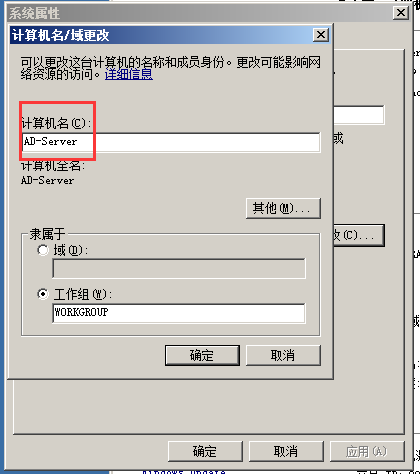
修改完成後重啟
2、設置Windows server 2008伺服器的IP地址
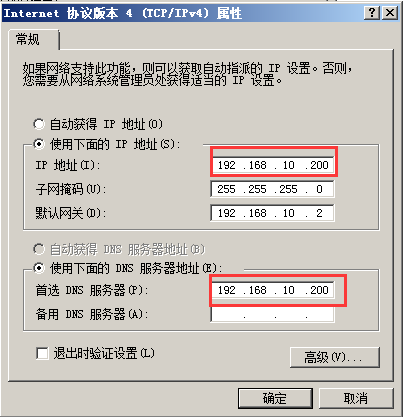
註意:首選DNS用於解析功能變數名稱。
3、添加Active Directory域服務角色
3.1 點擊“伺服器管理器”-->“添加角色”-->“勾選Active Directory 域服務”-->在彈出的對話框中選擇“添加必須的功能”,如下:

3.2在Active Directory 域服務選項中選擇“下一步”

3.3 點擊安裝

安裝完成後如下:
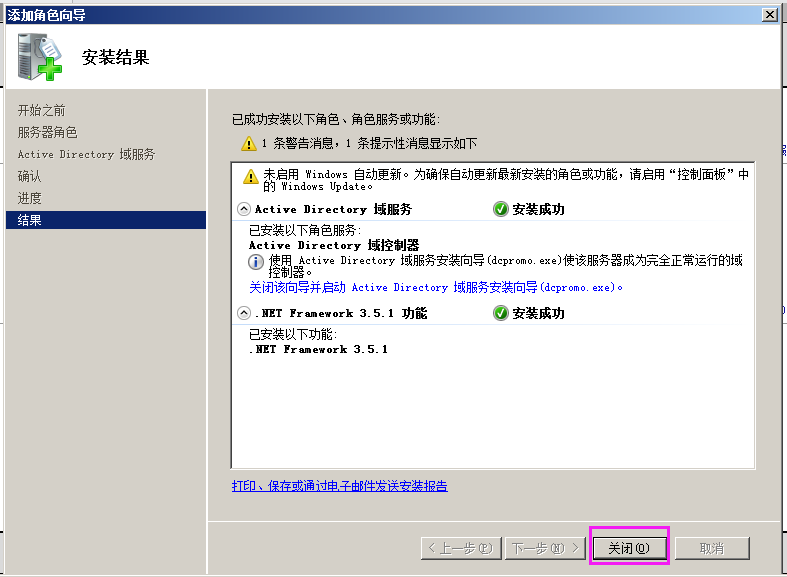
安裝完成後關閉所有視窗,重新打開伺服器管理器。
4、創建Active Directory 域服務

4.1 運行安裝嚮導

4.2 在彈出的安裝嚮導界面點擊“下一步”。

4.3 操作系統的相容性“點擊下一步”
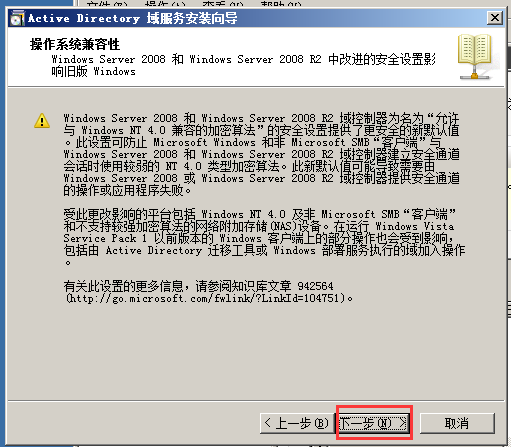
4.4 創建域控制器
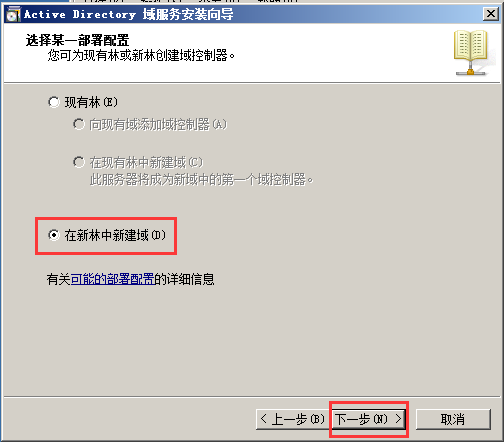
4.5 設置林根域
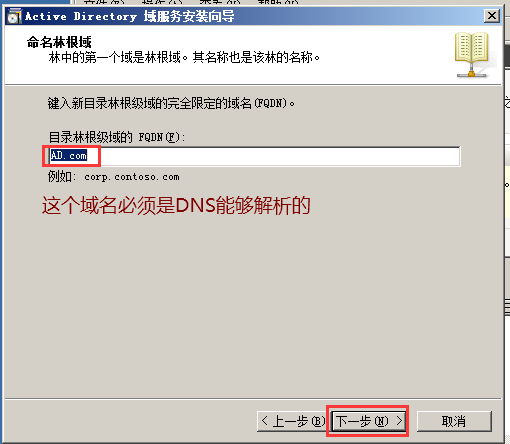
4.6 選擇林功能級別
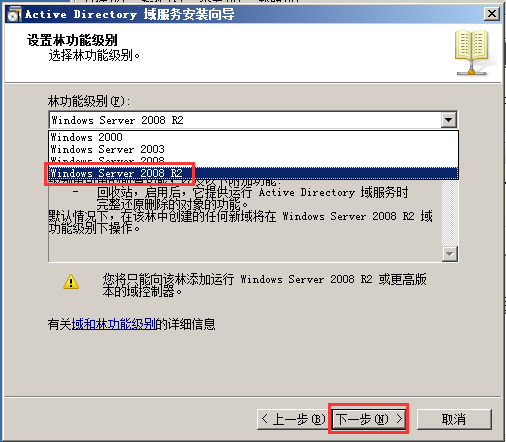
4.7 設置DNS伺服器
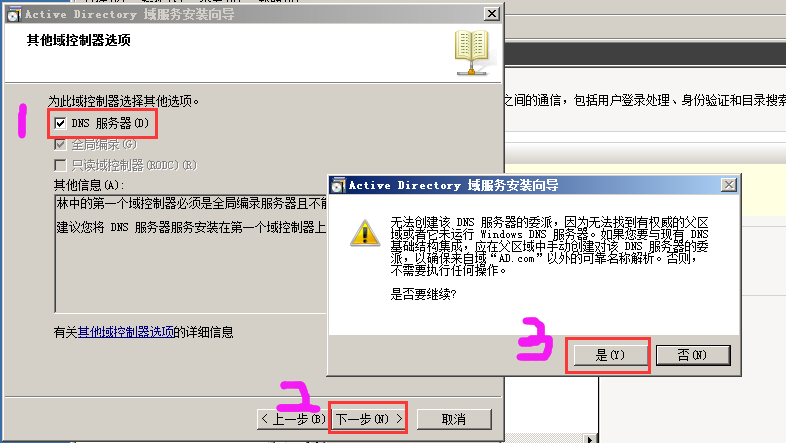
4.8 設置資料庫,日誌文件,SYSVOL文件位置
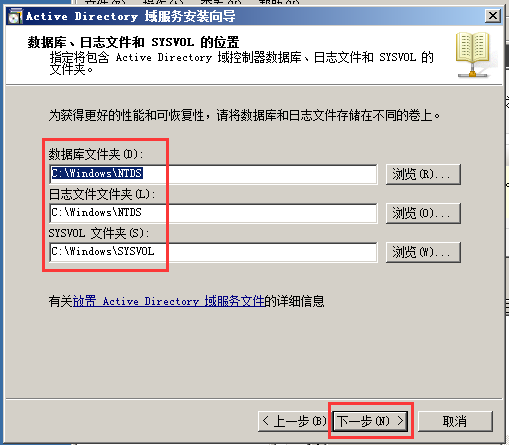
4.9 設置目錄服務還原模式的管理員密碼
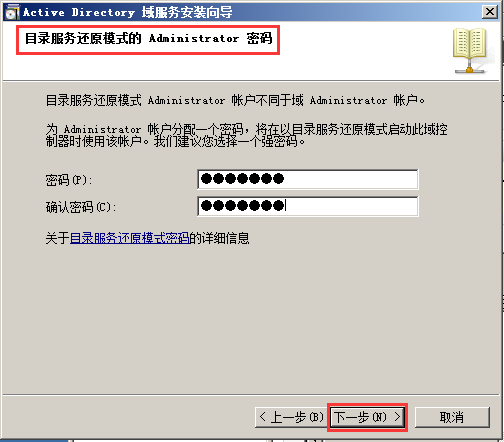
4.10 摘要

4.11 等待安裝完成
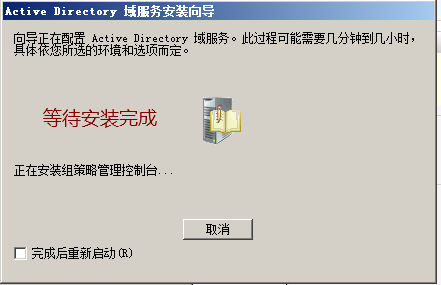
安裝完成後如下圖:
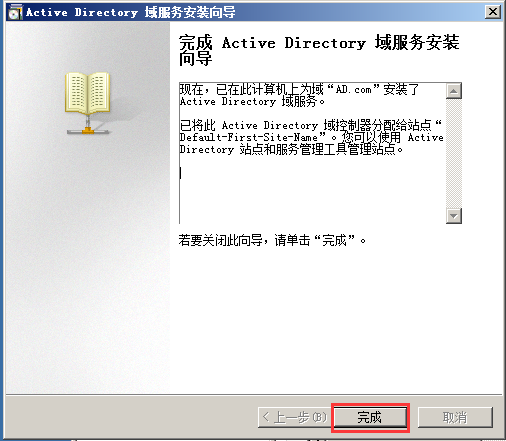
安裝完成後需要重啟電腦,這樣我們的域控制器便安裝完成了。
5、驗證域控制器
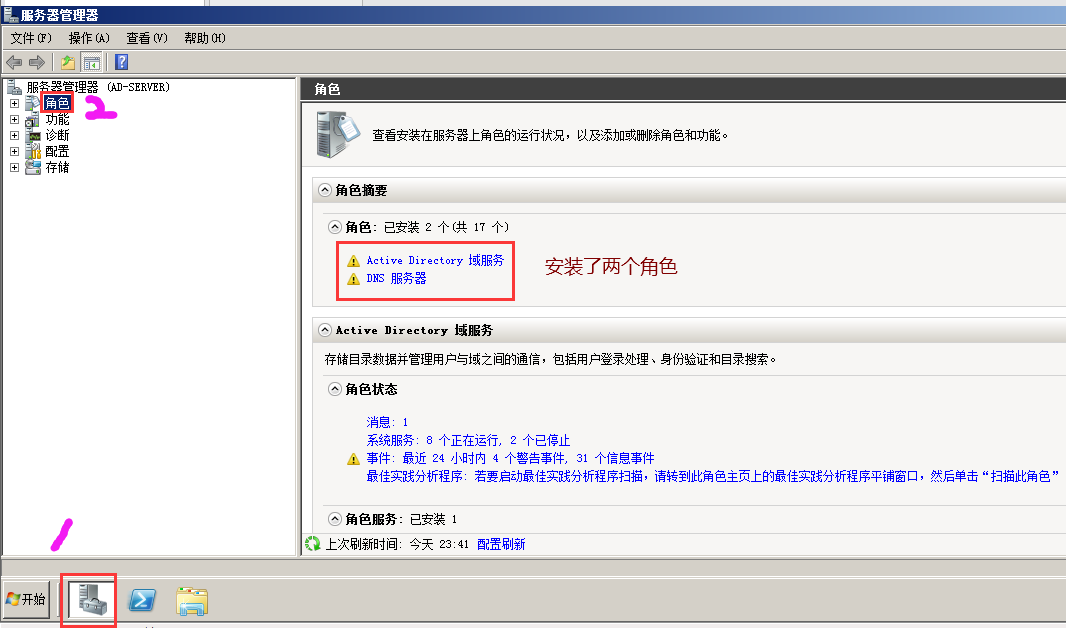
5.1 創建域用戶,用於登錄。
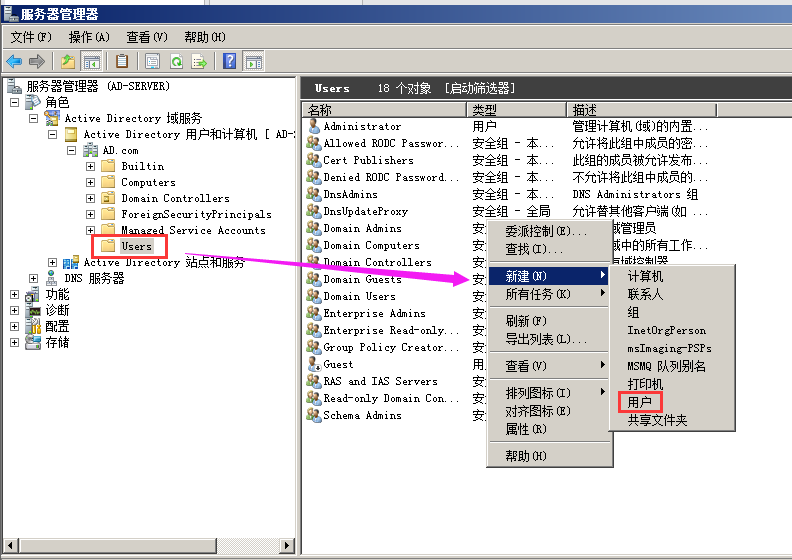
5.1.1 設置用戶信息
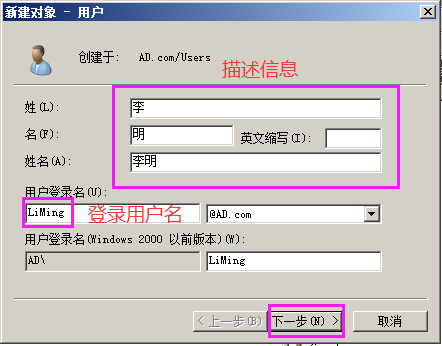
5.1.2 設置用戶的密碼

5.1.3 確認用戶信息

5.2 區域網主機加入域
設置Windows 7 主機的DNS

5.2.1 將主機加入域

5.2.2 輸入加入域的憑證
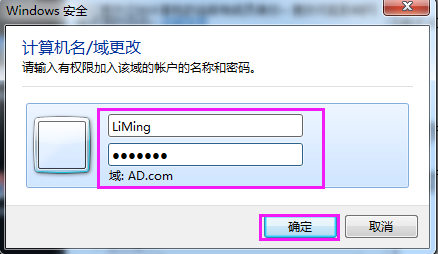
如果用戶名密碼正確,你會看到如下:

加入域成功後需要重啟電腦。
5.2.3 使用域用戶登錄
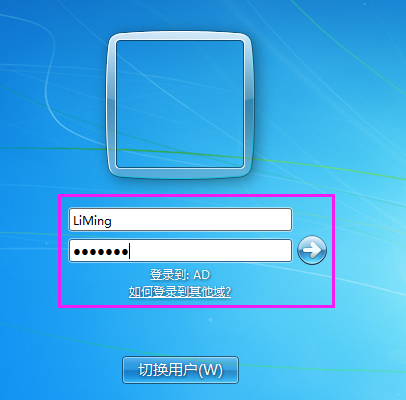
登錄成功後我們會看到如下:
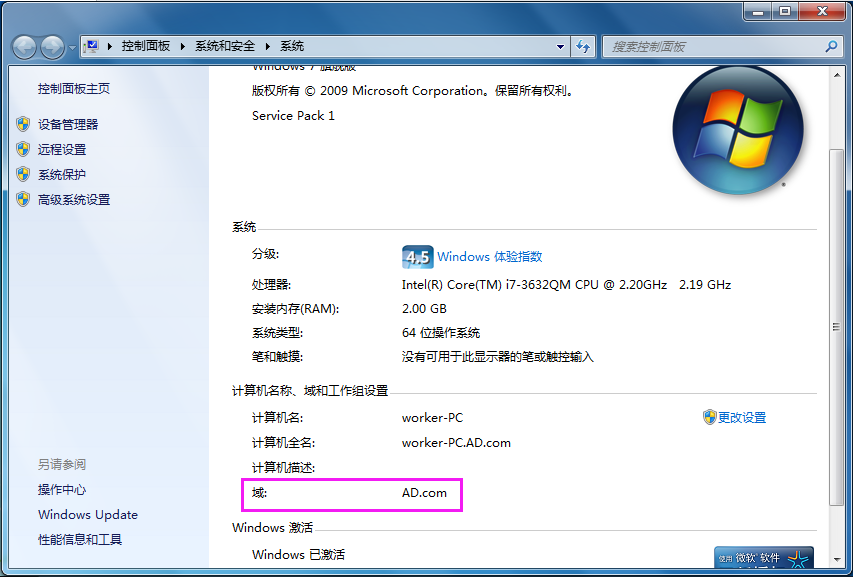
到此就簡單介紹到這裡吧



